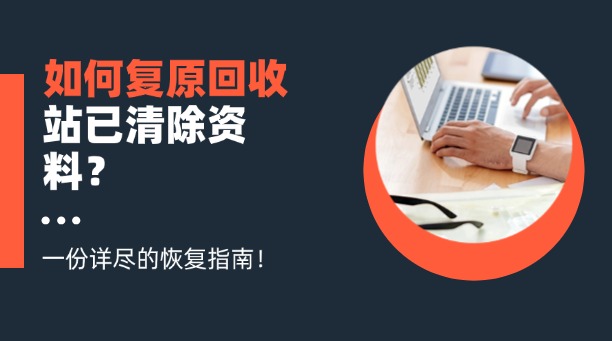为您推荐相关教程
更多视频 >在日常的计算机使用中,我们经常会遇到这样的情况:在保存文件时,由于疏忽大意,新文件不小心覆盖了旧文件,尤其是当两个文件同名时。这种操作一旦发生,通常会导致旧文件的内容被新文件完全取代,使得恢复变得相当困难。然而,这并不意味着被覆盖的文件就无法挽回。那么被同名覆盖的文件怎么找回呢?本文将介绍几种可能有助于找回被同名覆盖文件的方法,以及相关的预防措施。
一、理解文件覆盖的原理
文件覆盖是一个简单的替换过程。当我们在计算机上保存一个文件时,如果目标位置已经存在一个同名文件,操作系统通常会询问是否要替换该文件。如果我们选择“是”,旧文件的内容就会被新文件的内容完全覆盖。从物理层面来看,旧数据实际上已经被新数据覆盖,这意味着传统的恢复方法(如从回收站恢复)通常无效。
二、立即停止使用被覆盖文件的存储设备
一旦发现文件被覆盖,最重要的一步是立即停止使用被覆盖文件的存储设备(如硬盘、U盘等)。继续使用该存储设备可能会导致被覆盖的数据被进一步破坏,从而降低恢复的成功率。
三、使用数据恢复软件
尽管文件覆盖会导致数据丢失,但某些数据恢复软件可能仍然能够扫描存储设备并尝试恢复被覆盖的文件。这些软件利用先进的算法来检测存储设备上的数据残留,并尝试重建被覆盖的文件。下面以转转大师数据恢复软件操作为例。
转转大师数据恢复操作步骤:第一步、下载并打开转转大师数据恢复软件

点击“误删除恢复”模式,进入数据恢复状态。

第二步、选择原误删数据所处的位置

点击误删文件所处的磁盘,开始扫描。
第三步、查找文件

扫描完毕后,我们可以在扫描出来的文件中找到要恢复的数据,可以从左边的文件类型筛选也可以直接搜索文件名称。
第四步、预览

双击文件进行预览,如果预览中文件可以正常观看,那么文件可以正常恢复出来,如果文件无法预览,如果不是像压缩文件这种无法直接查看的文件,那么有可能就是文件已受损,恢复不成功。
第五步、恢复

勾选你要恢复的文件,点击右下角的“恢复”就可以了。
注意:请务必选择与原文件位置不同的保存路径,以避免再次覆盖数据。
四、使用文件历史记录功能(Windows 10/11)
Windows 10 和 Windows 11 操作系统提供了文件历史记录功能,可以定期备份文件的版本,从而在文件被覆盖或删除时恢复旧版本。
操作步骤:
1、打开文件资源管理器:找到被覆盖的文件所在的文件夹。
2、右键点击文件:选择“属性”。
3、点击“以前的版本”选项卡:在“属性”窗口中,点击“以前的版本”选项卡。
4、选择旧版本:如果系统中有文件的历史版本,会显示在列表中。选择一个旧版本,点击“还原”按钮。
5、确认还原:系统会提示您是否要替换现有文件,点击“是”确认还原。
注意:确保在文件被覆盖前已经开启了文件历史记录功能。
预防措施
为了避免文件被覆盖的情况再次发生,我们可以采取以下预防措施:
定期备份文件:将重要文件备份到外部硬盘、云存储或NAS等安全位置。
启用文件历史版本功能:在支持该功能的操作系统或应用程序中启用文件历史版本功能。
仔细检查文件名和保存位置:在保存文件之前,仔细检查文件名和保存位置,确保不会覆盖现有文件。
使用唯一的文件名:为文件添加日期、时间戳或版本号等唯一标识符,以减少文件覆盖的风险。
总结
以上就是被同名覆盖的文件怎么找回的方法介绍了,尽管被同名文件覆盖后的数据恢复具有一定的挑战性,但通过立即停止使用存储设备、使用数据恢复软件、检查临时副本和缓存以及利用文件历史版本或备份等方法,我们仍然有机会找回被覆盖的文件。同时,采取预防措施也是减少文件覆盖风险的有效手段。在日常使用中,我们应该时刻注意文件的保存和管理,以避免不必要的数据丢失。


 技术电话:17306009113
技术电话:17306009113 工作时间:08:30-22:00
工作时间:08:30-22:00 常见问题>>
常见问题>> 转转大师数据恢复软件
转转大师数据恢复软件
 微软office中国区合作伙伴
微软office中国区合作伙伴
 微信
微信 微信
微信 QQ
QQ QQ
QQ QQ空间
QQ空间 QQ空间
QQ空间 微博
微博 微博
微博
 被同名覆盖的文件怎么找回
被同名覆盖的文件怎么找回
 免费下载
免费下载